Wie können wir Ihnen behilflich sein?
Hier in unserem Help Center finden Sie alle allgemeinen Antworten auf Fragen zu den Themen Abrechnung, Admin-Panel, Produkt und vielem Mehr.
Vornamen, Nachnamen, Geschlecht oder andere Informationen
Um Ihre Profilangaben zu ändern, klicken Sie einfach oben rechts auf Ihr Bild, wenn sie eingeloggt sind. Sodann öffnet sich ein sog. Dropdown-Menü. Hier klicken Sie bitte auf Profileinstellungen.
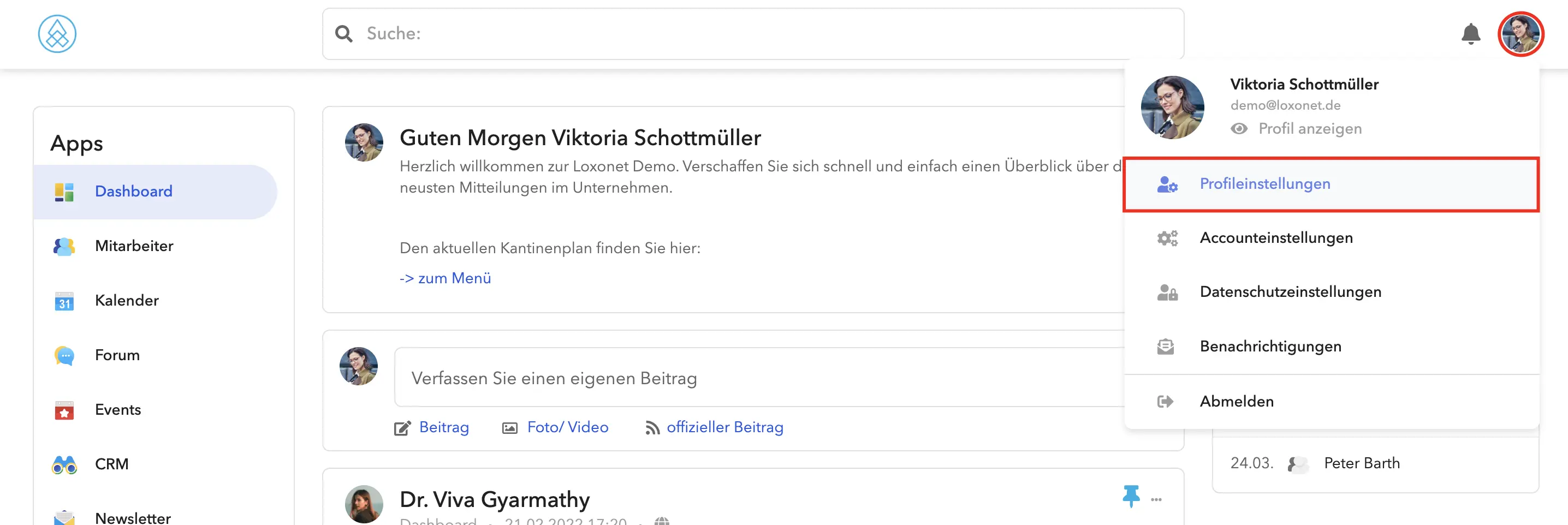
Nun öffnet sich die Bearbeitungsmaske, in der Sie Ihre Angaben ergänzen und ändern können.
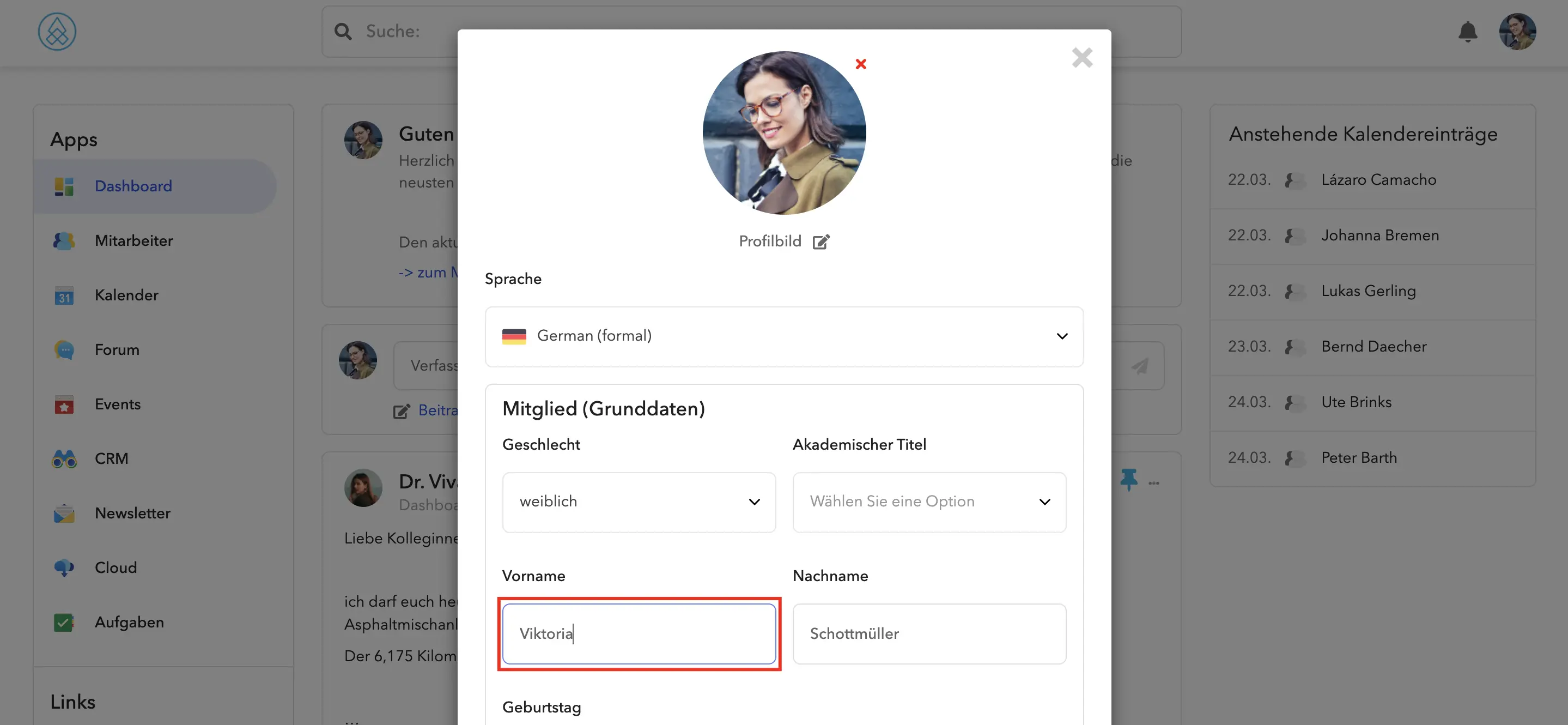
Speichern Sie anschließend Ihre Änderungen.
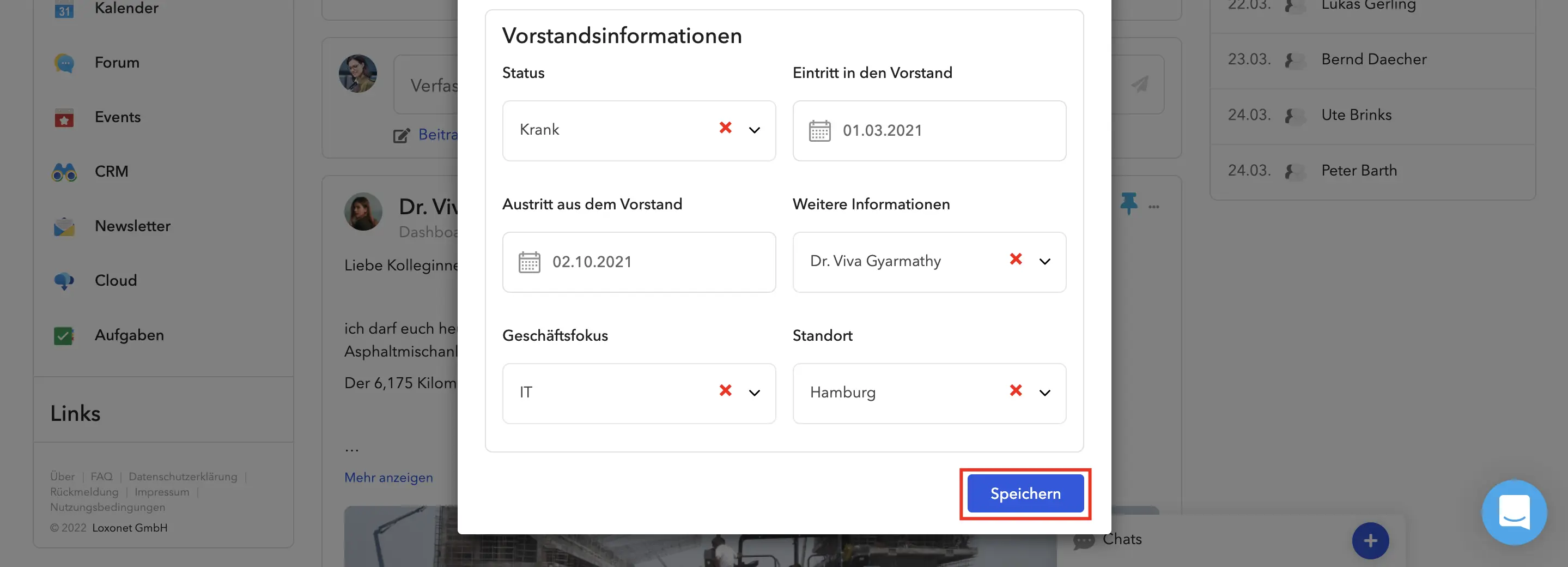
- Probleme bei der Adresseingabe
Das Adressfeld erfordert die Eingabe der vollständigen Adresse, damit einige Funktionen des Systems, die an den Standort des Nutzers gebunden sind, korrekt funktionieren. Wenn wir zulassen, dass unvollständige Adressen in das Adressfeld eingegeben werden, ergibt es leider in diesem Fall keinen Sinn.
Wir haben ein Tutorial-Video für Sie aufgenommen, wie Sie eine Adresse manuell zu Ihrem Profil hinzufügen können, falls es nicht automatisch funktioniert.
Profilfoto
Um Ihr Profilbild zu ändern, klicken Sie einfach oben rechts auf Ihr Bild, wenn sie eingeloggt sind. Sodann öffnet sich ein sog. Dropdown-Menü. Hier klicken Sie bitte auf Profileinstellungen.
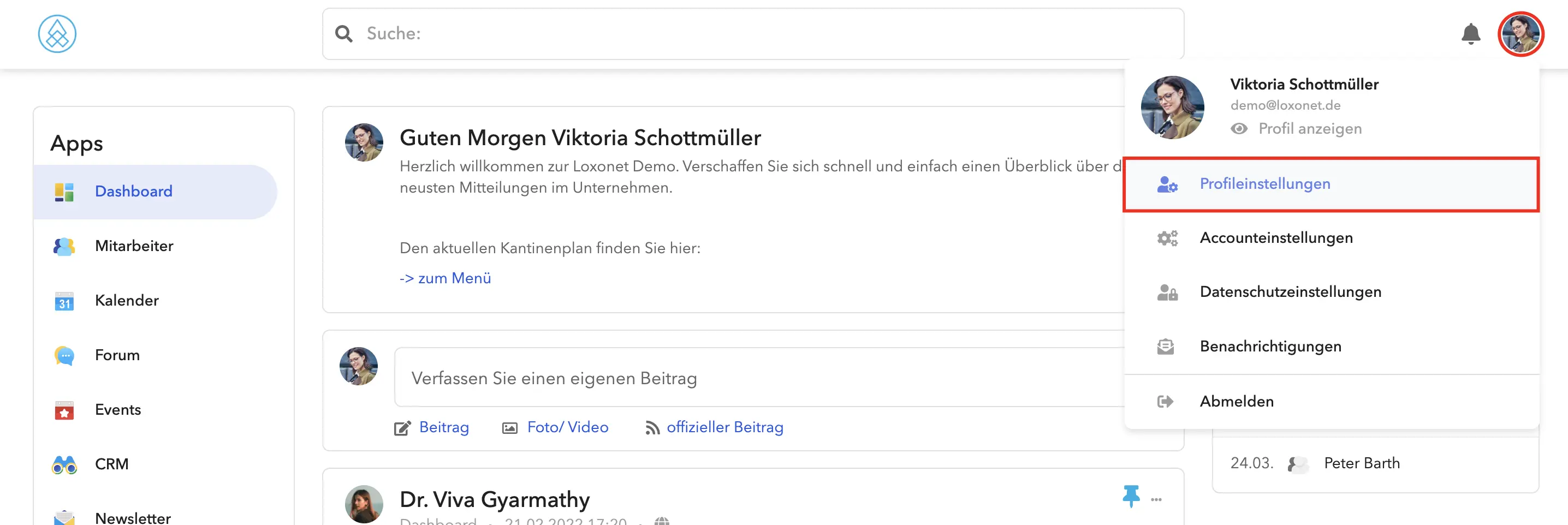
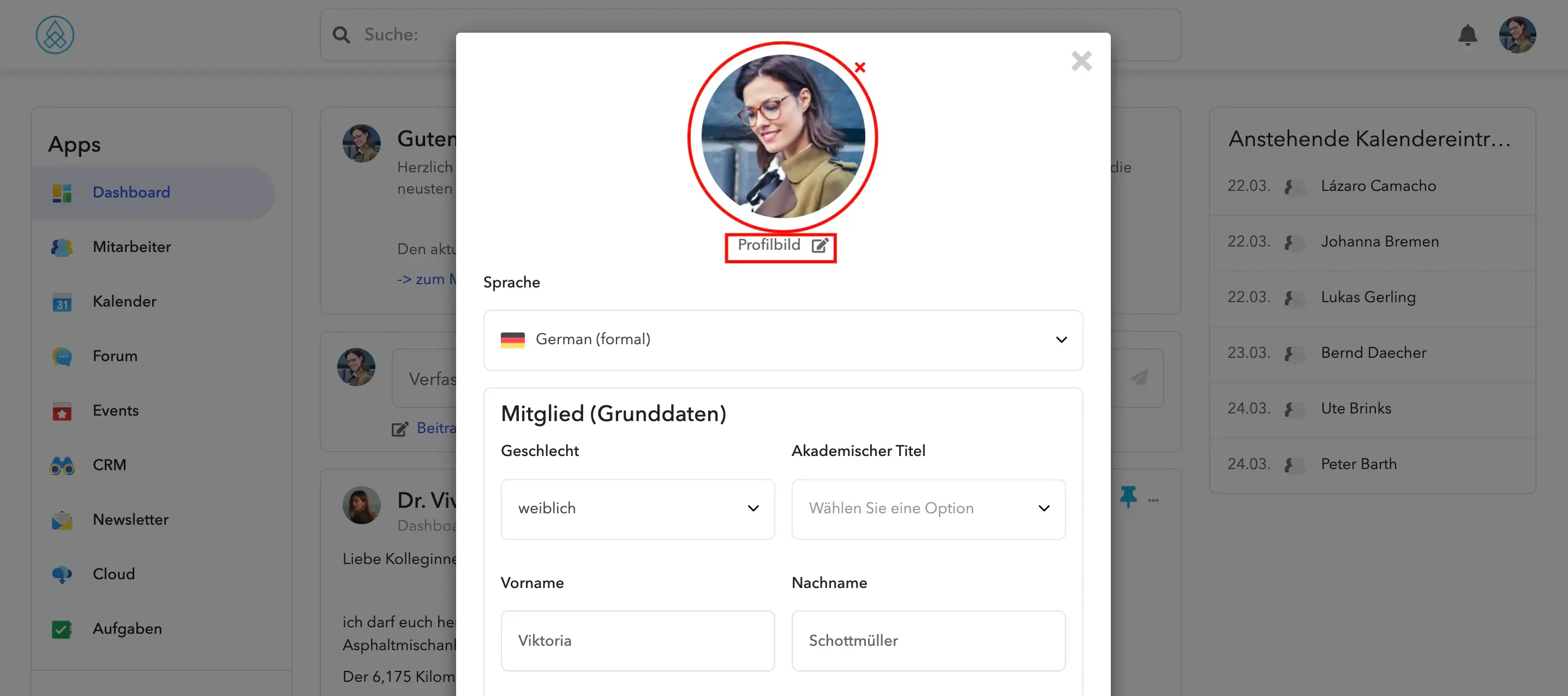
Nachdem Sie die Profileinstellungen geöffnet haben, klicken Sie auf das Bild oder auf „Profilbild“.
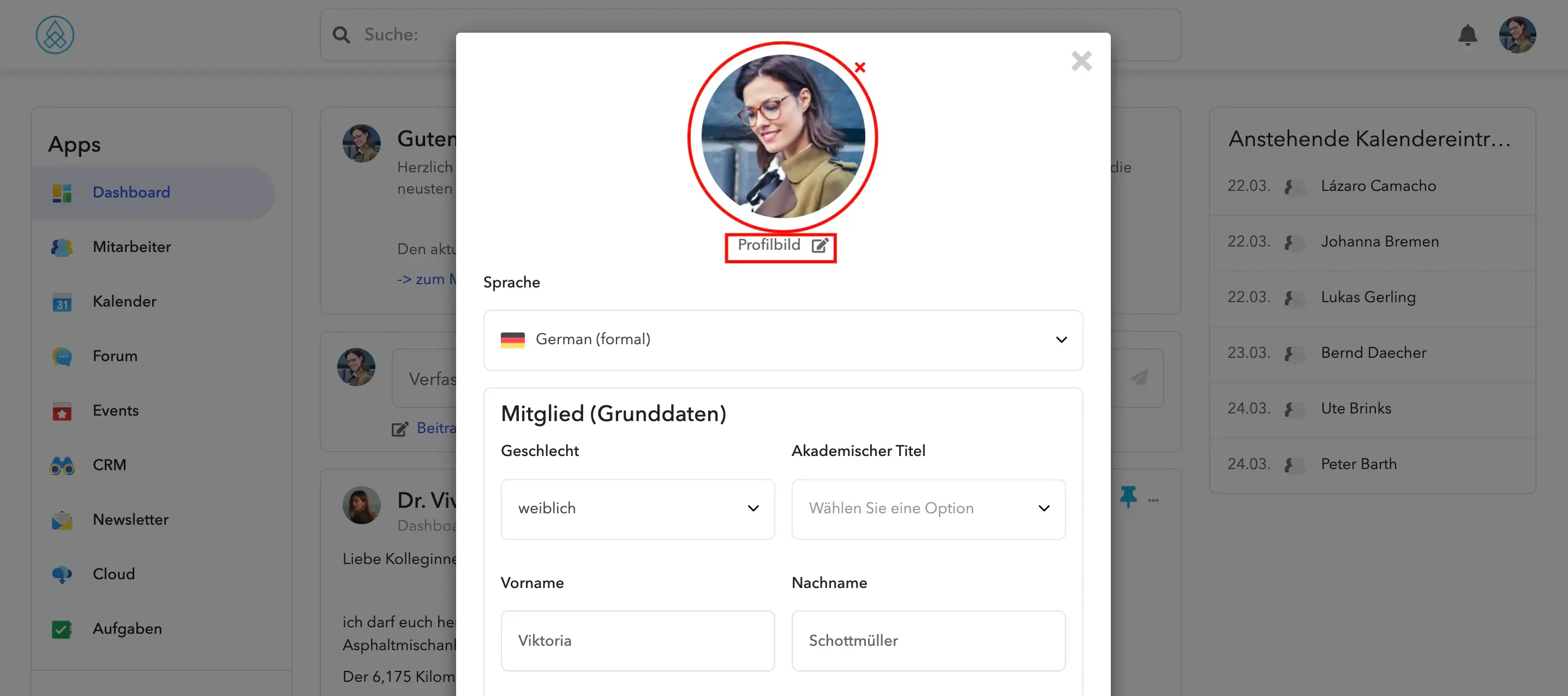
Wenn Sie ein Bild hochgeladen haben, klicken Sie auf Zuschneiden.
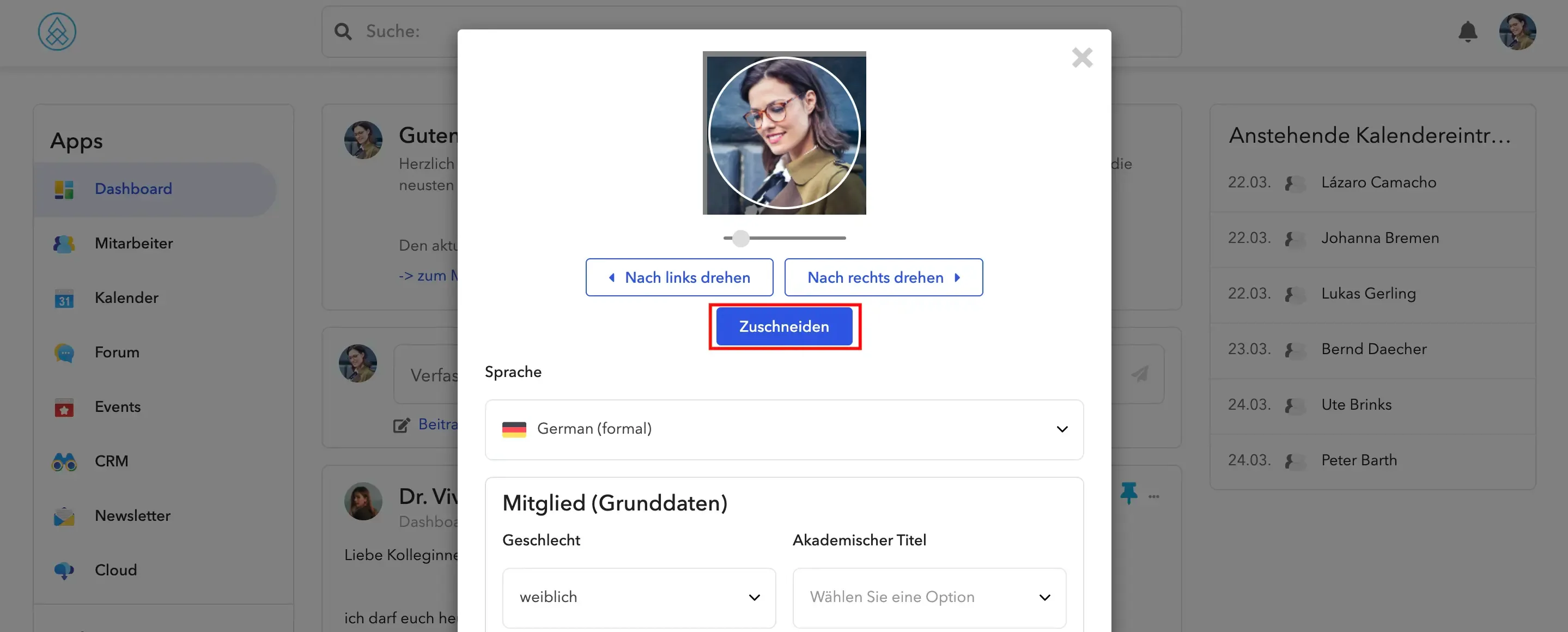
Fertig, vergessen Sie nicht, auf Speichern zu klicken.
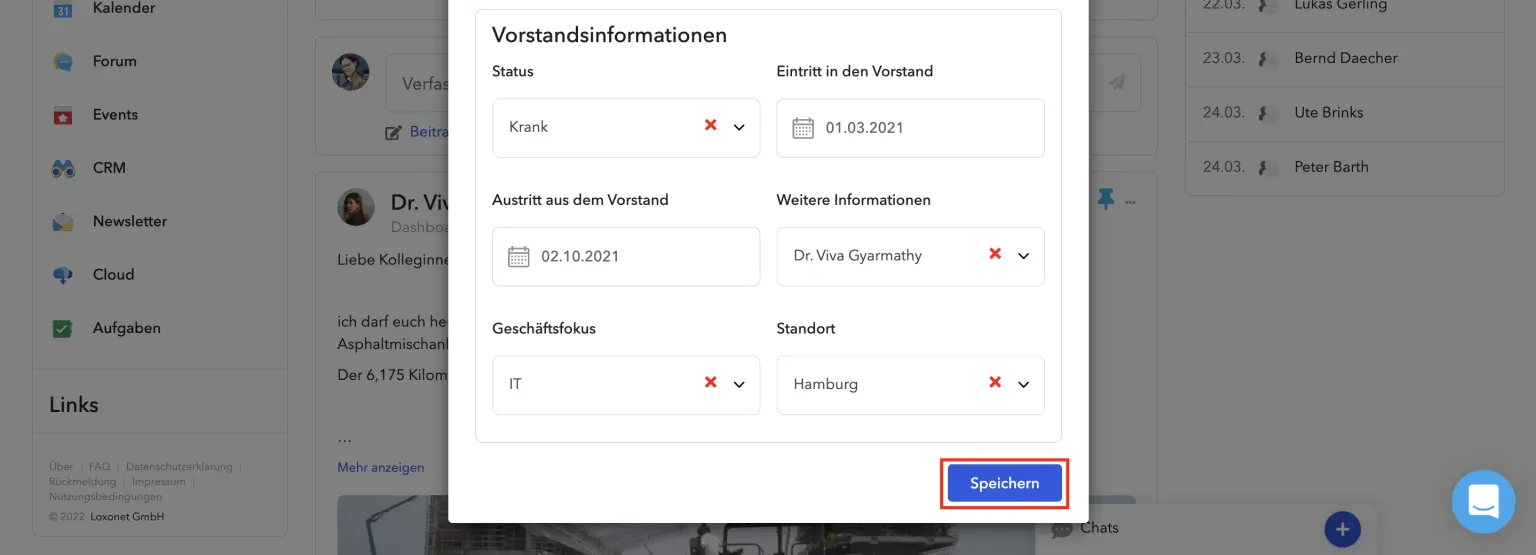
- Warum sehe ich mein Profilbild nach dem hochladen nicht?
Dies kann an einem Zwischenspeicher Namens „Cache“ auf Ihrem PC oder Handy liegen. Löschen Sie diesen bitte (Anleitungen für Ihren jeweiligen Browser lassen sich schnell im Internet finden) und laden Sie danach Ihr Bild bitte erneut hoch.
Profil-Hintergrundbild
Gehen Sie auf Ihre Profilseite und klicken Sie auf das Bearbeitungssymbol auf Ihrem Hintergrundbild.
Im Dropdown-Menü klicken Sie auf Hintergrund ändern und wählen ein Bild aus.
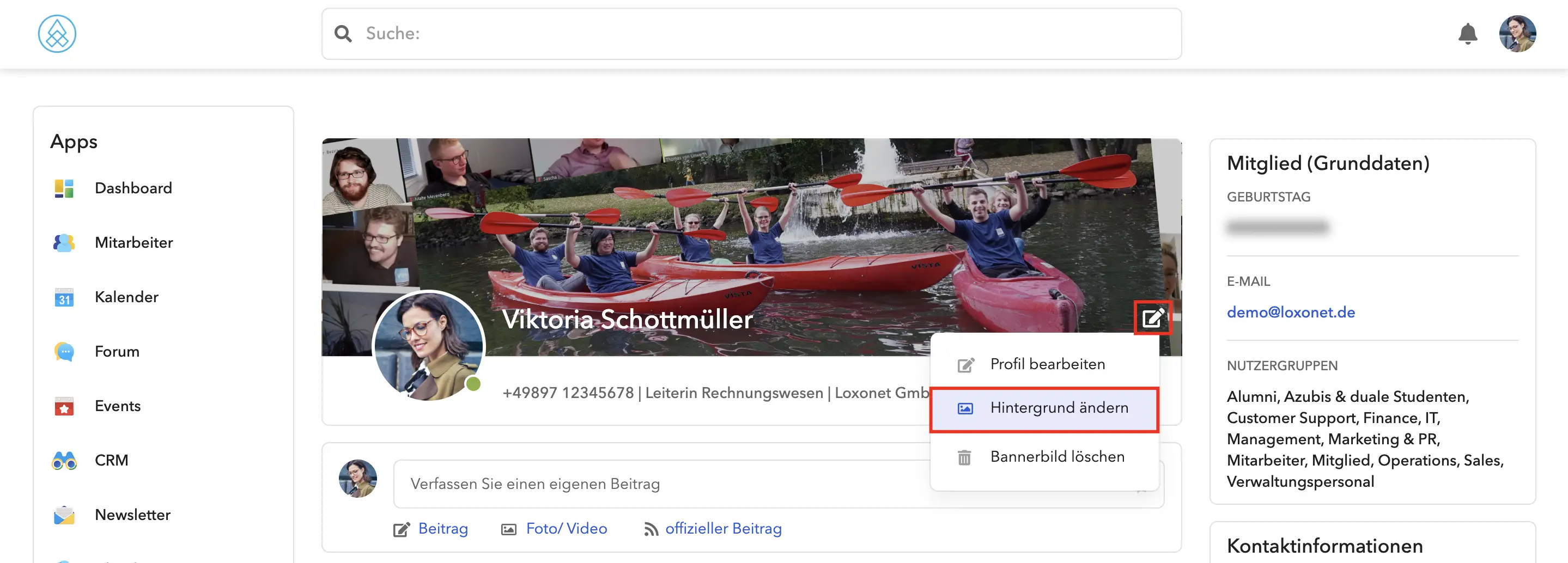
Das optimale Format für den Banner sind 300px in der Höhe und 1500px in der Breite.
Verbergen der E-Mail-Adresse, des Geburtsdatums oder anderer Informationen
Sie können die Sichtbarkeit Ihrer Felder mit Datenschutzeinstellungen anpassen.
Klicken Sie einfach oben rechts auf Ihr Bild, wenn sie eingeloggt sind. Sodann öffnet sich ein sog. Dropdown-Menü. Hier klicken Sie bitte auf Datenschutzeinstellungen.
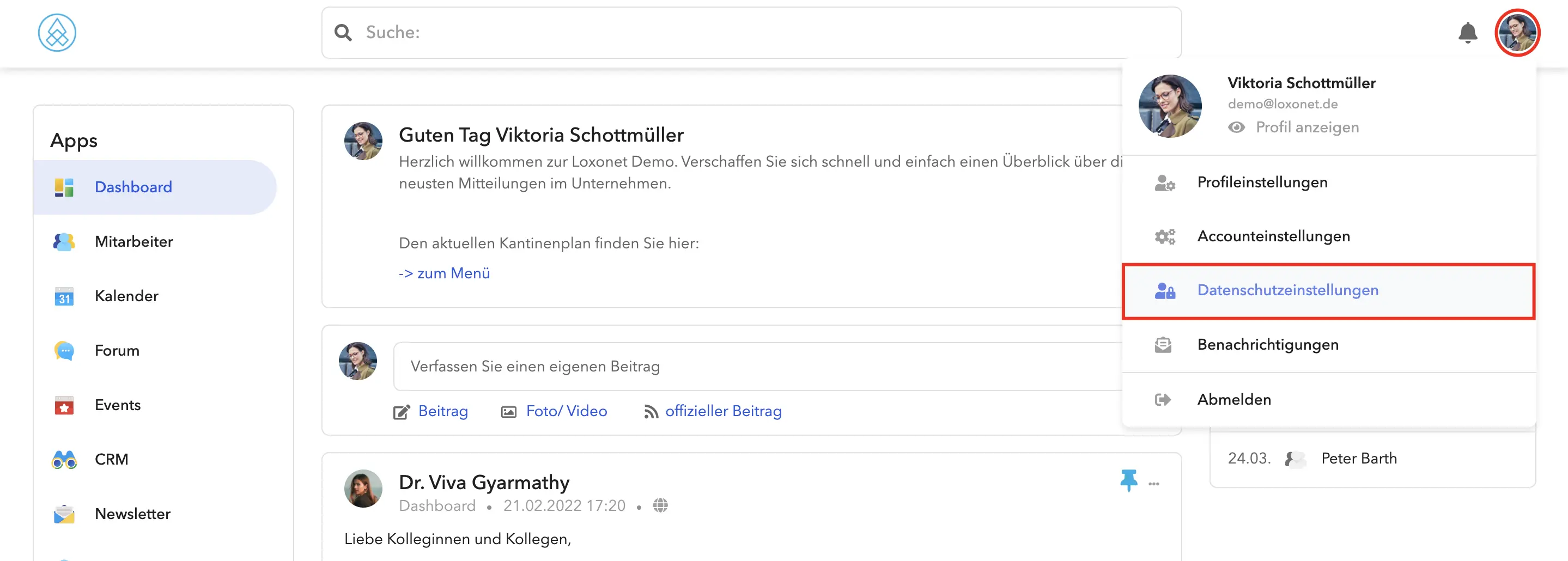
Hier können Sie das erforderliche Feld für andere Benutzer verbergen.
Blenden Sie die gewünschten Informationen vor anderen Benutzern aus oder ein und speichern Sie Ihre Einstellungen.
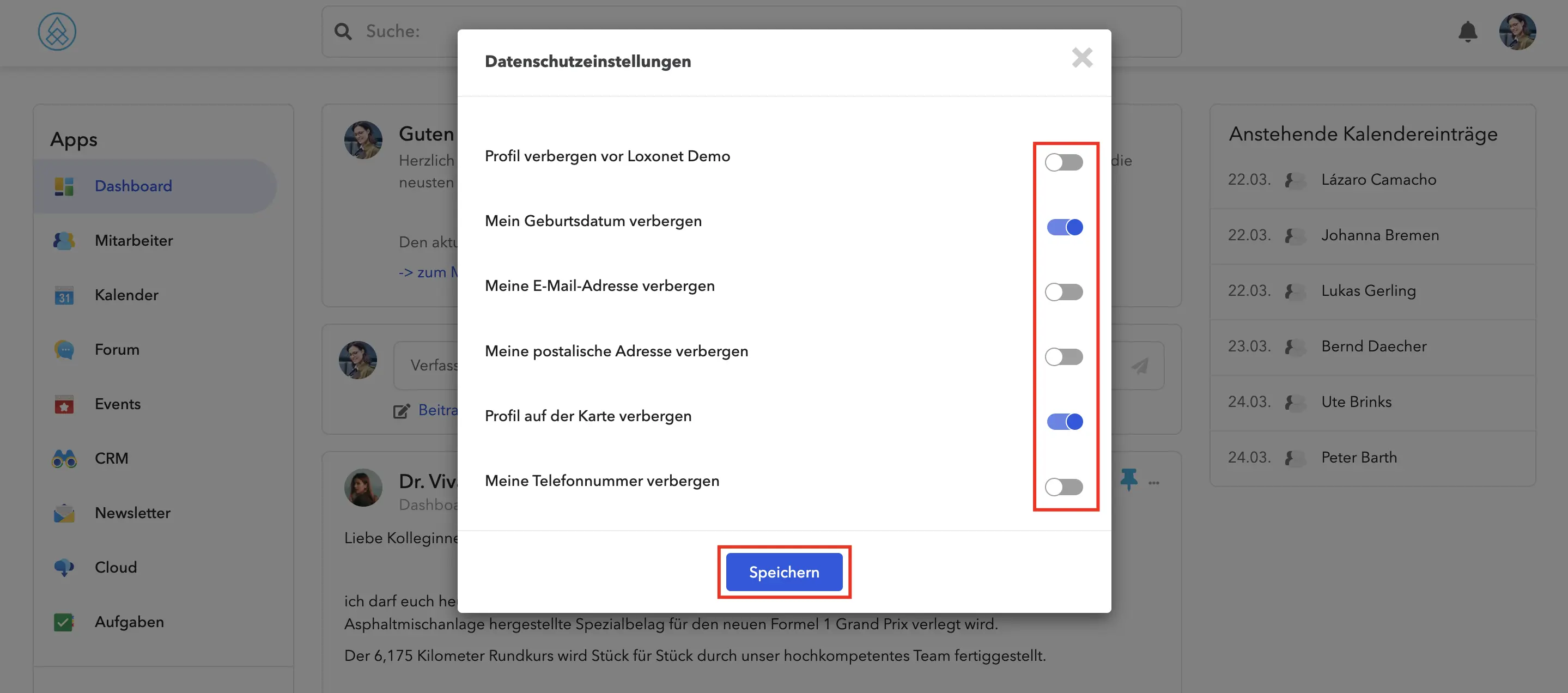
Wenn der Nutzer sich vor dem Netz versteckt hat, sollte er natürlich keine Inhalte erstellen, denn dann würde sein Name angezeigt werden. Ein verborgener Benutzer wird in der Suche und in der Community-App nicht angezeigt. Außerdem kann niemand außer Administratoren das Profil eines solchen Benutzers einsehen.